Оглавление
- Характеристики, комплектация, расходные материалы, опции
- Внешний вид, особенности конструкции
- Автономная работа
- Панель управления
- Копирование
- Работа со сменными носителями
- Подключение к локальной сети
- Проводная сеть
- Беспроводная сеть
- Печать
- Установка драйверов печати
- Расширенные функции печати
- Сканирование
- Веб-интерфейс (Remote UI, или «Удаленный ИП»)
- Работа с мобильными устройствами
- Другие способы сетевого взаимодействия
- Сканирование в сети
- Использование хранилища других аппаратов Canon
- uniFlow Online Express
- Тестирование
- Скорость копирования
- Скорость печати
- Скорость сканирования
- Измерение шума
- Тест тракта подачи
- Качество отпечатков
- Текстовые образцы
- Образцы с текстом, графическим оформлением и иллюстрациями
- Тестовая полоса
- Фотографии
- Выводы

Компания Canon предлагает серию монохромных лазерных многофункциональных принтеров imageRunner 2425 формата А3, предназначенную для небольших и средних офисов с значительными объемами печати и сканирования.
В настоящее время в нее входят два устройства «три в одном», то есть принтер-копир-сканер — iR 2425 и iR 2425i. Их единственное отличие заключается в оснащении сканера: обычная крышка планшета у первого и автоподатчик документов у второго.
Мы рассмотрим аппарат с АПД — Canon imageRunner 2425i.
Характеристики, комплектация, расходные материалы, опции
Вот характеристики, заявленные производителем:
| Функции | монохромные: печать, копирование; цветное и монохромное сканирование. факс (опция) |
|---|---|
| Технология печати | лазерная |
| Размеры (В×Ш×Г) | 616×627×692 мм |
| Вес нетто | 39,2 кг (включая тонер) |
| Электропитание | максимум 1,5 кВт, 220—240 В AC, 50/60 Гц |
| Экран | цветной сенсорный, диагональ 7 дюймов (17,8 см) |
| Стандартные порты | USB 2.0 (хост) ×3, USB 2.0 (устройство) ×1 Wi-Fi IEEE 802.11b/g/n Ethernet 10/100/1000 |
| Разрешение при печати | 600×600 dpi |
| Скорость печати (односторонней) | А4: до 25 стр./мин, A4R: до 11 стр./мин, A3: до 12 стр./мин |
| Стандартные лотки, вместимость при 80 г/м² | подающие: кассета (выдвижной лоток) 250 листов, универсальный 80 листов приемный: 250 листов |
| Поддерживаемые форматы носителей | А3, A4, A4R, A5, А5R, B4, B5, B5R пользовательский: от 95,0×139,7 мм до 297,0×431,8 мм конверты COM10, Monarch, C5, DL |
| Поддерживаемые операционные системы | Windows 7, 8.1, 10; Windows Server 2008/R2, 2012/R2, 2016, 2019 Mac OS X 10.10 и выше |
| Месячная нагрузка (отпечатков А4): рекомендованная максимальная |
2000—8000 10000 |
| Гарантия | 1 год, но не более 65000 отпечатков А4 |
| Описание на сайте производителя | |
Полная таблица характеристик
| Общие характеристики | |
|---|---|
| Функции | монохромные: печать, копирование; цветное и монохромное сканирование факс (опция) |
| Технология печати | лазерная |
| Размер (В×Ш×Г) | 616×627×692 мм |
| Вес нетто | 39,2 кг (включая тонер) |
| Электропитание | 220—240 В AC, 50/60 Гц |
| Потребляемая мощность: в режиме сна в режиме ожидания максимальная |
не более 2,0 Вт около 22,1 Вт не более 1500 Вт |
| Экран | цветной сенсорный, диагональ 7 дюймов (17,8 см) |
| Память | 2 ГБ |
| Процессор | Dual Core, 1 ГГц |
| Хранение данных | 64 ГБ eMMC (30 ГБ свободного места) |
| Стандартные порты | USB 2.0 (хост) x3, USB 2.0 (устройство) x1 Wi-Fi IEEE 802.11b/g/n Ethernet 10/100/1000 |
| Месячная нагрузка: рекомендованная максимальная |
2000—8000 10000 |
| Ресурс картриджа | 10200 страниц А4 (заполнение 6%) |
| Условия эксплуатации | температура 10—30 °C, влажность 20%—80% |
| Уровень звукового давления | 54 дБ |
| Гарантия | 1 год, но не более 65000 отпечатков А4 |
| Устройства работы с бумагой | |
| Стандартные лотки, вместимость при 80 г/м² | подающие: кассета (выдвижной лоток) 250 листов, универсальный 80 листов приемный: 250 листов |
| Дополнительные подающие лотки | есть, на 250 листов |
| Дополнительные приемные лотки | нет |
| Встроенное устройство двусторонней печати (duplex) | есть |
| Поддерживаемые материалы для печати | бумага, конверты, пленки, этикетки |
| Поддерживаемые форматы носителей | А3, A4, A4R, A5, А5R, B4, B5, B5R пользовательский: от 95,0×139,7 мм до 297,0×431,8 мм конверты COM10, Monarch, C5, DL |
| Поддерживаемая плотность бумаги | односторонняя печать: кассета 64—90 г/м², универсальный лоток: 60—157 г/м² дуплекс: 60—90 г/м² |
| Печать | |
| Разрешение | 600×600 dpi |
| Время разогрева: при включении с включенным режимом быстрого запуска при выходе из спящего режима |
не более 12 сек не более 4 сек не более 10 сек |
| Скорость печати (A4): односторонняя двусторонняя |
А4: до 25 стр./мин, A4R: до 11 стр./мин, A3: до 12 стр./мин н/д |
| Сканер | |
| Тип | цветной планшетный |
| Автоподатчик документов | реверсивный (сканирование двух сторон за два прохода с промежуточным переворотом), вместимость до 50 листов 80 г/м² |
| Плотность при работе с АПД | при непрерывном одно- и двустороннем сканировании: 52—105 г/м² подача по одному листу: 37—128 г/м² |
| Разрешение при сканировании | до 600×600 dpi |
| Скорость сканирования документа A4 (300 dpi): одностороннее монохром / цвет двустороннее монохром / цвет |
35 / 25 изобр./мин |
| Копирование | |
| Макс. количество копий за цикл | 9999 |
| Изменение масштаба | 25%—400% |
| Время выхода первой копии (А4) | не более 7,4 с |
| Скорость копирования: одностороннее двустороннее |
А4: до 25 стр./мин, A4R: до 11 стр./мин, A3: до 12 стр./мин н/д |
| Прочие параметры | |
| Поддерживаемые операционные системы | Windows 7, 8.1, 10; Windows Server 2008/R2, 2012/R2, 2016 Mac OS X 10.8.5 и выше |
| Печать с мобильных устройств | Google Cloud Print Apple AirPrint Mopria Canon Print Business |
Немного подробнее о расширенной гарантии: при соблюдении простых условий (вроде своевременной регистрации купленного продукта Canon) можно получить дополнительные два года, в течение которых будет осуществляться бесплатное устранение поломок оборудования, классифицируемых как гарантийные, увеличивается до 195 тысяч и лимит наработки. По понятным причинам такое возможно только для официально поставляемой техники, приобретенной у авторизованных партнеров компании.
В комплекте:
- кабель питания,
- компакт-диск с ПО,
- гарантийный талон, бумажные инструкции и другие информационные материалы на разных языках, включая русский.
Нам достался аппарат из шоу-рума, поэтому вместе с ним был только кабель.
Список расходных материалов состоит из двух позиций:
- тонер-картридж Canon C-EXV 60 Black Toner на 10200 отпечатков А4 при 6%-ном заполнении,

- узел фотобарабана Canon C-EXV 42 Drum Unit на 66 тысяч отпечатков.
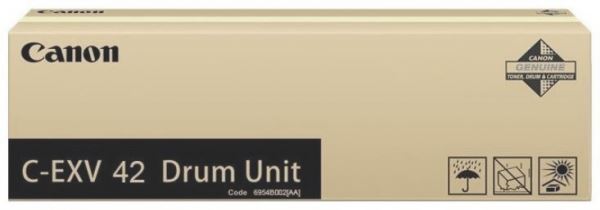
МФУ серии поставляются с уже установленным узлом барабана, а тонер надо покупать отдельно — особой беды в этом нет, поскольку такого рода техника не является коробочным продуктом (увидел-оплатил-забрал, а потом распаковал и расстроился: тонера-то нет!), при оформлении заказа менеджер непременно предупредит о необходимых дополнениях. К тому же для начальной комплектации часто используются картриджи с уменьшенным ресурсом, и очень скоро приходится покупать новый-полноценный.
Наверняка есть и какие-то другие части, которые нужно заменять после определенной наработки, но в инструкции они не упоминаются — эти процедуры отнесены к компетенции авторизованных сервисных центров.
Список опций довольно длинный, он доступен не списком, а в виде конфигуратора, мы перечислим основные:
- модуль кассетной подачи (или дополнительный подающий лоток) AK-1, вмещающий до 250 листов офисной бумаги (здесь и далее речь идет о плотности 80 г/м², если не указано иное); вещь необходимая, если постоянно приходится работать с бумагой двух форматов либо при больших объемах печати/копирования;

- модуль факса Super G3-AV2;
- подставка (тумбочка с колесиками) J-2, с учетом веса и размера МФУ, особенно оснащенного дополнительным лотком, ее можно считать очень полезным дополнением.

Внешний вид, особенности конструкции
Компоновка в целом вполне обычная для подобных устройств, разве что «повернутая»: у печатающих устройств формата А3 (и Canon, и других производителей) отпечаток в приемный лоток чаще выходит справа налево, а в iR 2425 наоборот — слева направо. Соответственно и некоторые органы тоже имеют «зеркальное» по сравнению со многими аналогами расположение или конфигурацию.

Панель управления находится спереди слева. Она закреплена жестко, лишь немного наклонена в сторону оператора. При установке на обычный офисный стол даже без дополнительного лотка работать сидя получится только у очень высоких людей, а при наличии такого лотка операторы ниже среднего роста могут испытывать неудобство и стоя. Поэтому лучше подумать о покупке подставки-тумбочки, упомянутой в списке опций, с ней и перемещать увесистый аппарат будет легче.
На левом боку панели управления находится разъем USB-A(f) для подключения сменных носителей.
Штатных подающих лотков два: выдвижная кассета на 250 листов внизу и универсальный откидной лоток слева, его вместимость до 80 листов.

Почти всю левую стенку МФУ занимает дверца, за которой расположены узел теромозакрепления (фьюзер) и части тракта прохождения бумаги. Открывать ее придется для извлечения застрявшей бумаги и во время обслуживания.


Места для установки расходных материалов — тонер-картриджа и блока фотобарабана — скрыты под еще одной дверцей, фронтальной. Замена описана в инструкции.

Все разъемы находятся на правом боку аппарата, их не так много: сзади повыше — порты USB-A(f), USB-B(f) и Ethernet, пониже и в середине — разъем для кабеля питания, ближе к передней стенке — выключатель Power под прозрачной крышечкой.
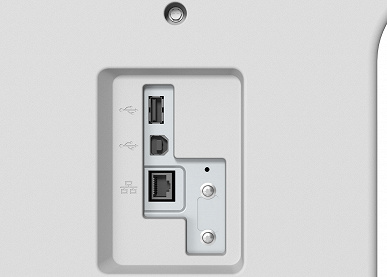
Назначение порта USB-B(f) понятно: для локального подключения к компьютеру, а к разъему USB-A(f) на правой боковой стенке, как и к тому, что в левой части панели управления, подключаются запоминающие устройства, причем не только флешки, но и жесткие диски — по крайней мере, они упомянуты в инструкции. Кроме того, возможно подключение USB-клавиатуры для более удобного ввода символов.
Но в спецификации говорится про «USB 2.0 (хост) x3, USB 2.0 (устройство) x1», то есть про четыре порта USB, а мы видим только три. Остается предположить, что четвертый находится внутри аппарата и используется для подключения определенных опций.
Крышка сканера с автоподатчиком может открываться на угол до 90 градусов, но есть и более разумная позиция с отчетливой фиксацией на 50-55 градусов, и тогда высота МФУ без дополнительного лотка составляет 92 см (это надо учитывать при выборе места для установки, чтобы не мешала какая-нибудь нависающая полка).
Крышка может быть зафиксирована и в промежуточных положениях, начиная примерно с 20 градусов, а при меньших углах начинает работать своеобразный «микролифт», плавно опускающий ее в горизонтальное положение — это, конечно, мелочь, но из разряда приятных, к тому же такое решение встречается далеко не во всех МФУ, даже более дорогих. Жаль только, что подобным микролифтом и доводчиками не оснащена выдвижная кассета для бумаги, и манипуляции с ней сопровождаются громкими звуками.
Петли крышки не позволяют приподнять ее задний край, чтобы обеспечить нормальную работу с толстыми оригиналами — книгами и подшивками документов. Но подобное редко можно встретить в устройствах формата А3, у сканеров которых крышки с автоподатчиком получаются тяжелыми.

Автономная работа
Панель управления
Главная часть панели — цветной сенсорный ЖК-экран с диагональю 7″ (17,8 см).
Внешнее покрытие экрана скорее матовое, чем даже «полуглянцевое», и уж точно не глянцевое. Оно не очень сильно бликует, но все же в нем могут отражаться либо потолочные светильники, либо сам оператор. Матрица довольно качественная, особых претензий к яркости, контрастности и углам обзора у нас нет (конечно, с учетом того, что это не дисплей дорогого смартфона или ноутбука).
Сенсорный экран, даже матовый, довольно быстро покрывается отпечатками пальцев, приобретая не слишком презентабельный вид. Для предотвращения этого и для удобства работы с мелкими экранными кнопками имеется стилус (в русскоязычной инструкции он называется «перо»), который спрятан в нише и извлекается из правого переднего угла панели.
Большинство элементов меню крупные и хорошо заметные, при работе в них легко можно попасть пальцем, чувствительность также вполне удовлетворительная, разве что нажатия отрабатываются с небольшой задержкой, но к этому быстро привыкаешь.
Можно выбрать один из нескольких языков, включая русский; русификация меню особых нареканий не вызывает, разве что некоторые сокращения не всегда понятны сразу.

Справа от экрана находятся дополнительные кнопки, причем в немалом количестве — не все функции выполняются нажатиями на элементы экрана. Перечислим кратко: буквенно-цифровой блок, над ним — «голова со звездочкой» (вход в меню «Параметры/Регистрация») и кнопка перевода в «спящий» режим со встроенным индикатором зеленого цвета; ближе к переднему краю — крупная кнопка «Пуск» с примыкающей к ней «Стоп», а также три поменьше: для сброса/отмены параметров, входа в систему «ID» и стирания неверно введенных значений или символов.

На правом торце панели имеются регулятор яркости дисплея, кнопки вызова экранов настройки громкости сигналов и отображения показаний счетчиков (там же будет и некоторая информация об аппарате, включая IP-адрес и серийный номер).
На передней кромке панели управления находятся дополнительные светодиодные индикаторы: ошибки (красный) и обработки данных (зеленый).
Кратко опишем возможности меню — оно похоже на то, что мы видели в других побывавших у нас аппаратах imageRunner.
Главный экран меню состоит из четырех страниц с крупными кнопками для основных операций и их вариаций вроде «Копирование (2 на 1, 2-стор.)».
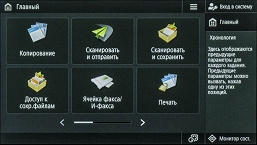

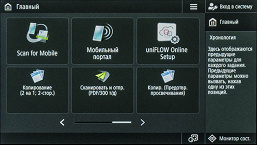
Количество кнопок/функций и их расположение можно менять, равно как и выбирать фоновое изображение.

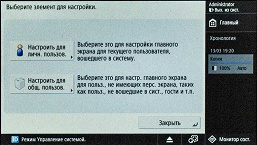

Но для этого потребуется войти в систему, в общем случае — с правами администратора. Логин и пароль, установленные по умолчанию, указаны в инструкции: Administrator и 7654321, и каждый раз при попытке входа будет возникать предложение сменить этот пароль для повышения безопасности. В нашем экземпляре МФУ безопасность уже повысили, но, как водится, новый пароль сообщить нам забыли. Тем не менее, методика сброса пароля легко доступна в интернете.
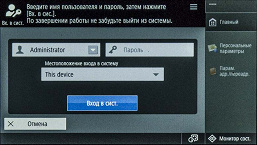
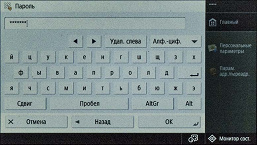
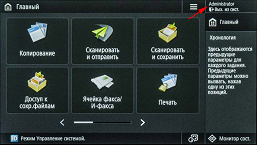
Персонализация предусмотрена не только для домашней страницы, но и для набора настроек, которые отображаются при выборе определенной функции, а кнопки для наиболее востребованных операций (правда, не всех, которые имеются на домашней странице) можно вынести в меню быстрого вызова, которое будет находиться в правой части экрана, обеспечивая доступ к этим функциям без необходимости возврата на домашнюю страницу.
Также для каждой из основных функций можно запомнить наборы каких-либо часто используемых параметров для последующего быстрого вызова.
При наличии нескольких пользователей, зарегистрированных на данном аппарате, подобные индивидуальные настройки можно сделать для любого из них. Естественно, пользователю придется сначала идентифицировать себя, введя выданные администратором логин и пароль либо воспользовавшись IC-картой, если установлена соответствующая опция; тогда появится и возможность определять персональные параметры в соответствии со своими предпочтениями, включая создание сетевых папок и личных кнопок в быстром меню.
Экранная кнопка «Монитор сост.» отобразит сведения о заданиях — текущих, выполненных, сохраненных, а также об использовании памяти и о расходных материалах.
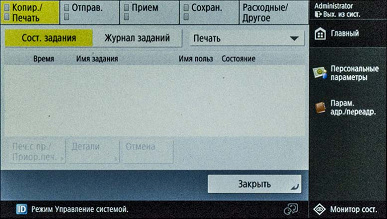

В раздел «Параметры/Регистрация» с многочисленными настройками попадаем нажатием левой верхней кнопки панели управления после аутентификации в качестве администратора.


В «Предпочтениях» имеются следующие подразделы:


В них задаются самые разные параметры:




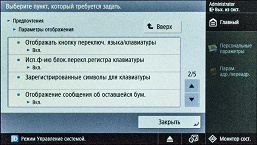

Для автоматического перезапуска и перехода в режим энергосбережения лучше поставить значения побольше:


Сетевые настройки пока пропускаем, переходим в раздел «Настр./Технич. обслуживание».




В разделе «Параметры функции» находятся установки для основных режимов.






Назначение раздела «Задать адресата» понятно: работа с адресными книгами.

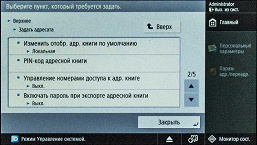
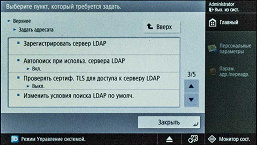
Наконец, «Параметры управления» — это пользователи и безопасность.






Копирование
Открывающийся при выборе этого режима экран содержит список основных параметров, которые можно оперативно изменять.


Количество копий вводится с помощью клавиатуры вплоть до 9999. В очередной раз удивимся логике разработчиков: суммарная емкость подающих лотков (включая опциональный) составляет 580 листов, а вместимость приемного и вовсе 250, из каких же соображений сделали четырехзначным значение для количества копий?
При изготовлении более одной копии с использованием АПД можно сделать пробный отпечаток — справа на странице появляется кнопка «Образец копии». При работе со стекла такой кнопки не будет.
Выбора между планшетом и автоподатчиком нет, приоритет имеет АПД.
Набор прочих доступных на этом экране параметров копирования вполне обычный: масштабирование, плотность, конечная обработка, задание количества сторон оригинала и копии, выбор лотка. Конечная обработка подразумевает сортировку или группировку, причем можно задействовать поворот на 90 градусов, для чего в одном лотке бумага А4 должна быть уложена длинной стороной, а в другом короткой (А4R).

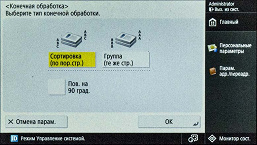

Здесь же имеется кнопка для копирования ID-карт — небольших документов с двумя сторонами или несколькими разворотами, которые желательно разместить на одной копии (в этом случае дуплекс доступен не будет, то есть напечатать копии четырех страниц паспорта на одном листе с двух сторон не получится).

Масштаб, помимо привычных способов — набора фиксированных значений, задания с клавиатуры с шагом в 1%, автоматическим выбором в соответствии с заданным форматом — можно задавать определением геометрических размеров в миллиметрах, в том числе раздельно по двум осям, да и значения в процентах также могут быть заданы разными по обеим осям.

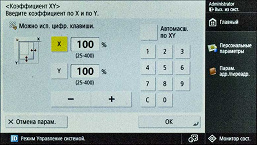

Плотность настраивается отдельно для изображения и фона.

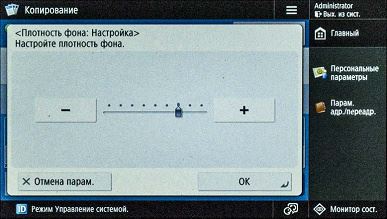
Дополнительные настройки и установки вызываются кнопкой «Параметры».
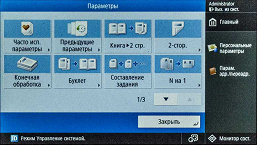
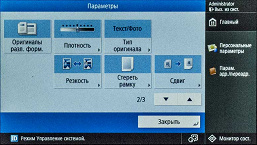
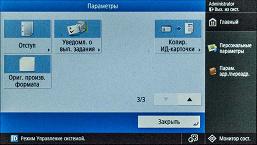
Для автоматической оптимизации изображения на копии можно задать тип оригинала: текст, фото или текст/фото (в последнем случае устанавливается приоритет текста либо изображений). Предусмотрено создание буклетов.


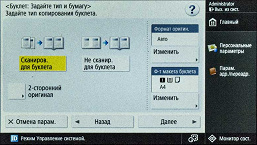
Также можно задать копирование разворота книги на две отдельные страницы, отрегулировать резкость, добавить обложки, включить режим копирования документов разных форматов, разместить две или четыре страницы оригиналов на одной копии с соответствующим уменьшением. Задаются стирание рамки, отступ для подшивки и сдвиг небольшого оригинала на листе копии.

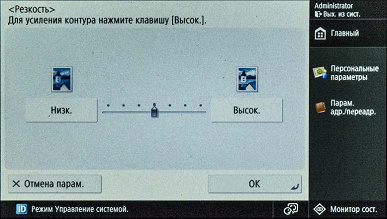
Если какой-то набор параметров копирования используется регулярно, эти установки можно прописать в качестве умолчаний в системных настройках. А если таких наборов несколько (до девяти), то их можно сохранить и вызывать со страницы копирования кнопкой «Часто исп. параметры».

Подробнее режимы копирования описаны в «Руководстве пользователя», доступном на официальном сайте.
Происходящее при копировании поясняется на экране следующим образом:


Работа со сменными носителями
МФУ может работать с USB-носителями, отформатированными в FAT32 или exFAT, чтобы сохранять отсканированные документы или распечатывать имеющиеся файлы определенных форматов.

Не поддерживаются карты памяти, подключаемые с помощью картовода, не гарантируется нормальное «общение» с флешкой через внешний концентратор или удлинитель. Иных ограничений в инструкции нет, но в меню имеется возможность запрета работы со сменными накопителями на случай, если подобное противоречит политике безопасности, принятой в данной организации.


При подключении USB-носителя в нижней правой части экрана появляется иконка для безопасного извлечения, которой, как и в компьютерах с Windows, рекомендуется пользоваться перед удалением флешки (с промежуточным запросом подтверждения).

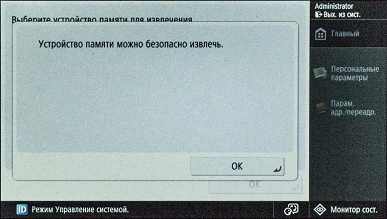
При установках по умолчанию сразу после подключения носителя никакая особая страница не открывается, оператору следует выбрать, что именно он собирается делать: распечатать файлы — тогда нужен режим «Доступ к сохр. файлам», получить сканы — тогда «Сканировать и сохранить». На открывающихся страницах также есть выбор ресурса: сеть либо устройство памяти.
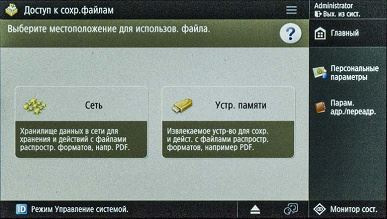
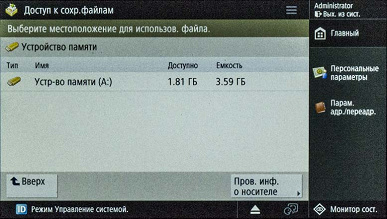
Печать
После выбора носителя отображается его подробная структура — папки и файлы (аналог проводника Windows), но для печати можно выбрать только JPEG, PDF и TIFF. Правда, будут видны еще и файлы OOXML (например, DOCX или PPTX), но распечатать их нельзя: соответствующая кнопка попросту будет недоступна. Прочие форматы не отображаются, что удобно при наличии на флешке большого количества файлов разных форматов.


Кириллица в названиях файлов и папок отображается нормально, длинные имена тоже: размер экрана вполне позволяет не усекать их после первых 8-10 символов. Можно менять порядок отображения: по имени, по размеру, по дате (отображается только число-месяц и время).
Содержимое файлов можно посмотреть, нажав кнопку «Отобр. изобр.», для многостраничных документов просмотр постраничный, есть несколько ступеней увеличения картинки.

Кнопка «Правка файла» позволит посмотреть детальную информацию (включая год создания/изменения), переименовать файл, удалить его, а также перейти к сканированию с сохранением на флешку. Есть кнопка для аналогичных операций с папками.


Для вывода на печать можно выбрать сразу несколько файлов, причем разных форматов, но напечатаны они будут с одинаковыми установками, среди которых количество отпечатков, одно- или двусторонний режим, способ сортировки (в том числе поворотом, как при копировании), а также разрешение (600 или 1200 точек на дюйм), режим передачи полутонов и другие.


Для многостраничных PDF-файлов можно задать диапазон выводимых на печать страниц (с 3-й по 9-ю), но вразбивку (3-я, 8-я и 16-я страницы) печатать нельзя. Диапазон задается даже в случае выбора нескольких таких файлов, и тут возникает вопрос: что при этом получится с документом, у которого страниц меньше, чем верхняя граница диапазона, но мы не стали пробовать — это очень частный случай.
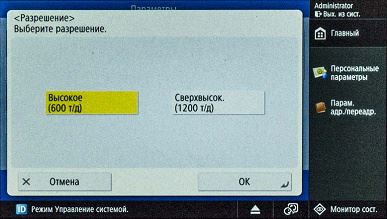

Процесс печати отображается следующим образом:
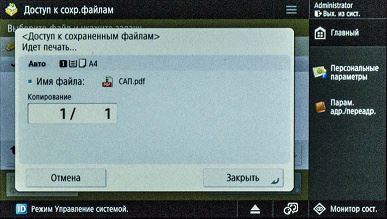
Сканирование
Сначала выбираем путь для сохранения:


Затем нажимаем на экране кнопку «Сканиров.» и попадаем на страницу задания параметров, которых имеется немалое количество: разрешение (восемь ступеней от 100×100 до 600×600 dpi), плотность и резкость, цветность (пять вариантов, из которых два «авто»), размер и тип оригинала (предустановки: текст, фото или текст/фото с заданием приоритета текста или фото), односторонний или двусторонний. И, конечно, имя файла — если оно не задано пользователем, то будет использоваться шаблон, подставляющий полную дату и время плюс трехзначный номер листа, если формат не поддерживает многостраничность.



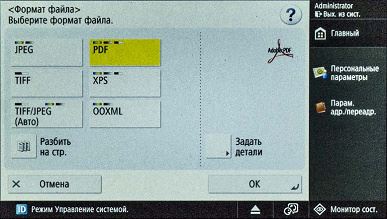


Формат сохранения выбирается из такого списка: JPEG, TIFF, TIFF/JPEG (авто), PDF, XPS и OOXML. Все они, кроме первого и третьего, поддерживают многостраничность. Для большинства можно еще выбрать варианты: так, PDF может быть компактным или с возможностью поиска по тексту, в последнем случае задействуется встроенная система OCR, но без уточнения приоритетного языка распознавания.

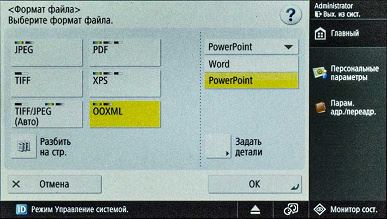
OOXML — это форматы сохранения офисных документов, например, для приложений MS Office. Доступны два: DOCX и PPTX, причем и здесь скан может сохраняться не как картинка, вставленная в документ MS Word или PowerPoint, а с распознаванием, в результате которого получается доступный для редактирования и поиска текст. Причем для DOCX (Word) все же выбирается язык распознавания, включая русский.

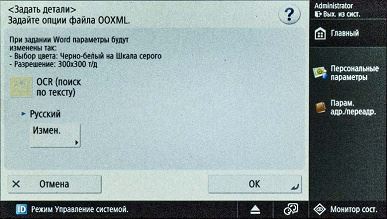
Между форматами и некоторыми установками есть взаимосвязь: так, для TIFF возможен только черно-белый режим, а для JPEG наоборот — любой, кроме черно-белого; не все форматы поддерживают многостраничность, и при выборе того же JPEG многостраничный документ будет представлен набором файлов по числу страниц.


Можно задать предпросмотр перед сохранением, где, как и при печати, доступны четыре ступени увеличения; после просмотра можно либо сохранить файл, либо отменить операцию.
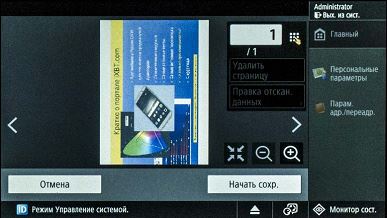
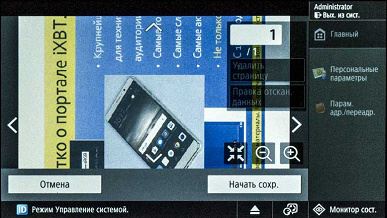
При работе с планшета после сканирования следует запрос: сохраняем или обрабатываем следующий документ, а если используется АПД, такого не будет — скан сохраняется без уточнений.


И для печати, и для сканирования можно создать до девяти наборов параметров для быстрого вызова при необходимости.
Подключение к локальной сети
В данной модели МФУ порт USB-B имеется, но локальное подключение мы рассматривать не будем — для аппаратов подобного класса в реальных условиях эксплуатации оно будет использоваться разве что в порядке исключения.
Поэтому сразу переходим к работе в сети.
В пункте «Предпочтения — Сеть — Выбор интерфейса» обозначены три варианта — кроме проводной и беспроводной сетей, имеется также «Пров. ЛВС + Беспров. ЛВС», то есть одновременная работа в двух сетях все же подразумевается, хотя и с определенными ограничениями, описанными в инструкции.
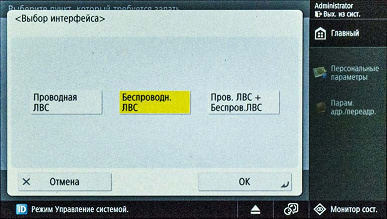
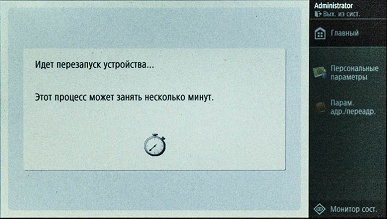
Отметим: некоторые изменения в настройках, включая многие из относящихся к сети, требуют перезапуска МФУ, а это процедура длительная, она может занять до 2,5-3 минут.
Проводная сеть
При использовании DHCP (включен по умолчанию) хлопот минимум, достаточно лишь подключить МФУ патч-кордом к сети. Еще можно заглянуть в пункт «Предпочтения — Сеть — Параметры драйвера Ethernet», где имеются установки соединения: 10/100/1000 Мбит/с, Full Duplex или Half Duplex, а также указан mac-адрес; по умолчанию задано автоопределение, но, возможно, потребуется изменить эти настройки.

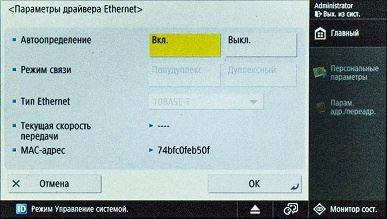
Если нужно задать параметры вручную, заходим в «Предпочтения — Сеть — Параметры TCP/IP», где можно поменять параметры IP-адресации и использовать команду ping для проверки связи.


Предусмотрен и firewall («Предпочтения — Сеть — Параметры брандмауэра»), где можно определить фильтрацию IP- и MAC-адресов.

Беспроводная сеть
Для подключения к существующей сети в режиме инфраструктуры предусмотрен набор вариантов, обычный для большинства сетевых устройств:
- использование WPS (Wi-Fi Protected Setup, кнопкой или по PIN-коду),
- выбор точки доступа из списка по результатам поиска сетей (с последующим вводом ключа, если необходимо),
- ручной ввод всех параметров, начиная с SSID.


При этом используется экранная клавиатура, благодаря немалым размерам дисплея и наличию стилуса пользоваться ею вполне удобно.
Параметры IP-адреса, как и в случае с проводной сетью, можно получать от DHCP либо вводить самостоятельно.

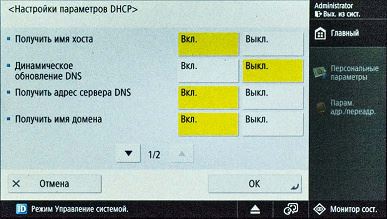
Попробуем подключиться без использования функции WPS, поэтому в подразделе меню «Беспроводная ЛВС» выбираем «Другое (задать вручную)», затем инициируем поиск точки доступа.
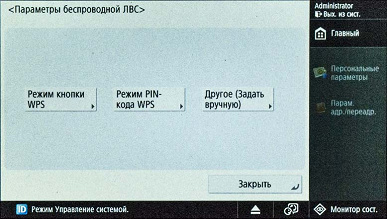
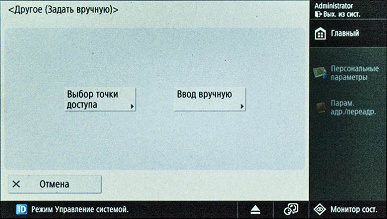
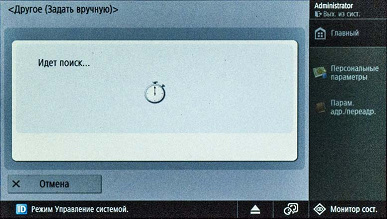
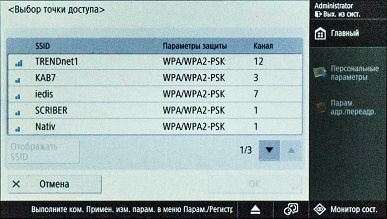
В результатах поиска выбираем нужную, вводим значение ключа и дожидаемся сообщения «Подключено», после чего можно посмотреть информацию о подключении.
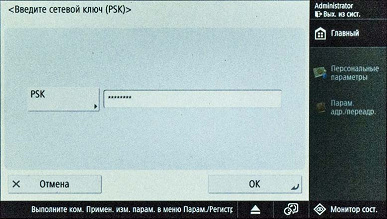

Вот информация о подключении с точки доступа:
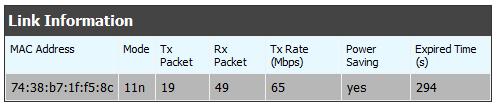
Если есть необходимость работать с мобильными устройствами, а беспроводной сегмент в локальной сети отсутствует, встроенный в МФУ адаптер Wi-Fi можно использовать в режиме прямого подключения, причем в двух вариантах:
- как точку доступа,
- в режиме прямого подключения Wi-Fi Direct.
Настройки расположены в пункте «Предпочтения — Сеть — Параметры прямого подключения», где сначала надо установить в «Вкл» параметр «Использовать прямое подключение».


Если во время прямого подключения между мобильным устройством и аппаратом не выполняется обмен данными, соединение может быть закрыто.
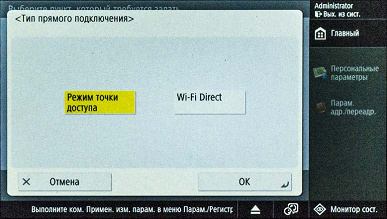
Печать
Установка драйверов печати
Для установки ПО мы использовали файлы, скачанные с официального сайта Canon; для печати опробовали два драйвера — PCL6 и PS3.
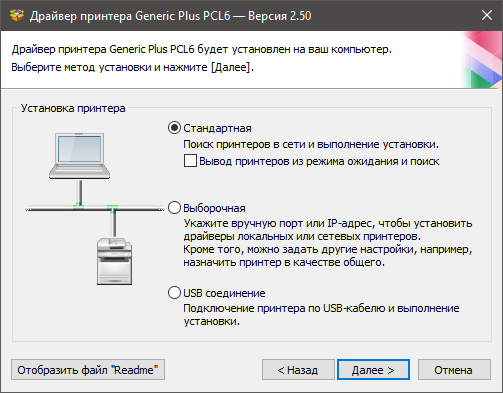
После отображения результатов поиска принтеров в сети выделяем нужную строчку (у нас она единственная).

После нескольких ответов на простейшие запросы и недолгого ожидания получаем установленный драйвер PCL6.
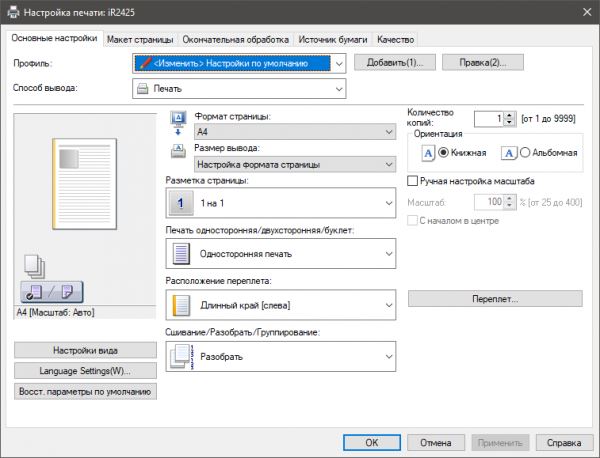
Установки драйвера печати знакомы нам по ранее протестированным моделям Canon: можно задать количество копий (до 9999), масштаб и ориентацию, выводить до 16 страниц документа на один лист и т. д.
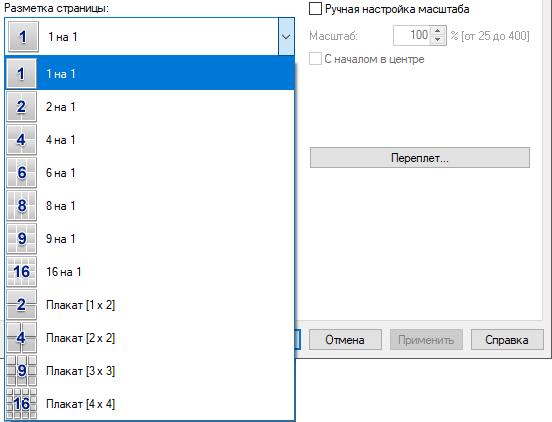
Закладка «Макет страницы» в основном повторяет основные настройки, дополнительно предоставляя возможность наложения фонового изображения или надписи.
Помимо стандартных форматов, можно определять и собственные, давая им понятные названия; ограничения понятны из правого скриншота.
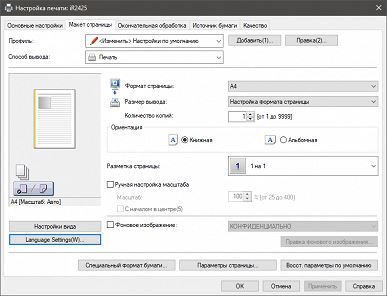
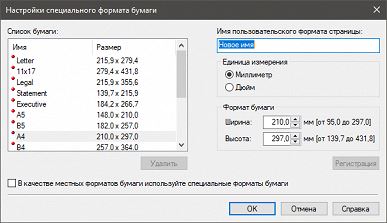
Так выглядят следующие две закладки:
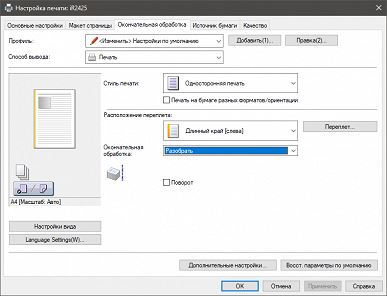
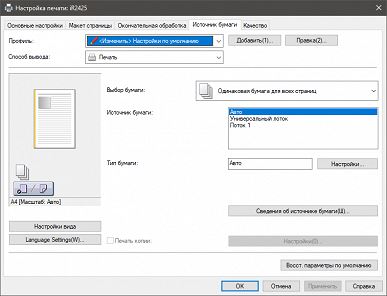
Качество печати определяется выбором типа выводимых на печать объектов, можно отрегулировать яркость и контрастность отпечатка.
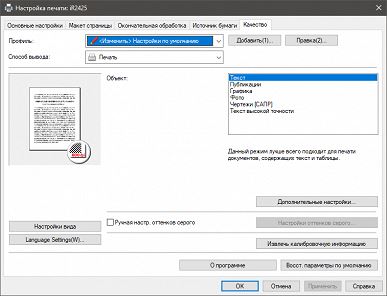
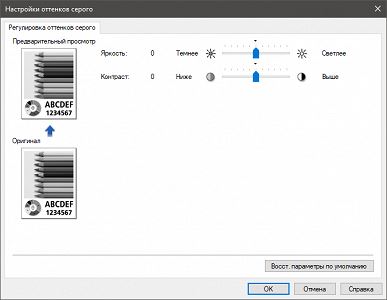
Кнопкой «Дополнительные настройки» этой закладки вызывается окно с некоторыми другими установками, включая прямое задание разрешения и установку режима экономии тонера.
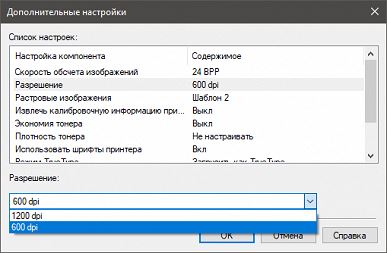
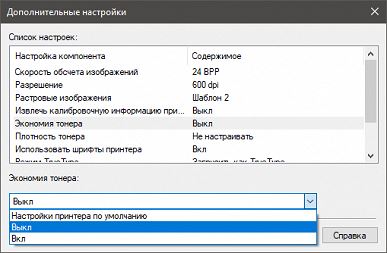
Драйвер PS3 устанавливается аналогичным образом, его окно выглядит практически так же, отличия в основном в закладке «Качество», на которую вынесен выбор разрешения, а также появляется печать в негативе и в зеркальном отображении.
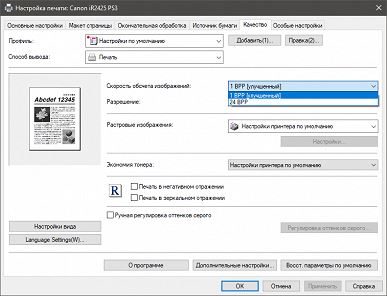
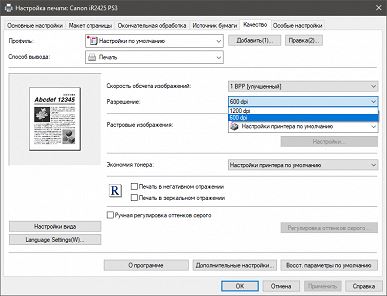
Появляется и шестая закладка с особыми настройками.
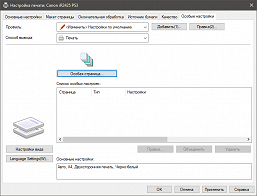
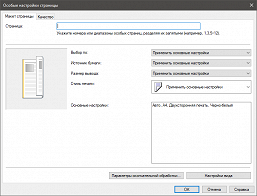
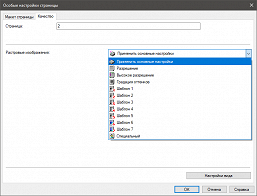
Расширенные функции печати
Так называемая принудительная отложенная печать призвана обеспечить конфиденциальность информации: параметры настраиваются так, чтобы печать документов выполнялась не сразу, а только после авторизации пользователя на аппарате, чтобы он сразу мог забрать распечатку. Можно задать не только имя пользователя, но и IP-адрес.
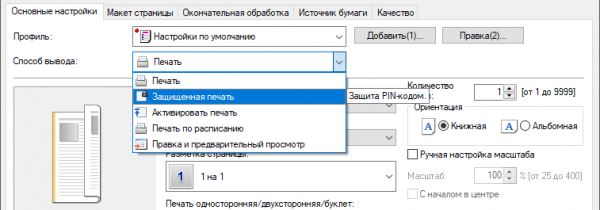
Еще один вид защищенной печати с компьютера — отправка зашифрованных данных, защищенных PIN-кодом (паролем) средствами драйвера:
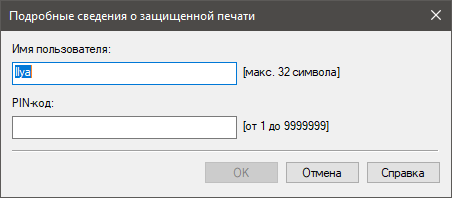
Заданный пароль надо будет ввести на панели управления МФУ.
Можно использовать печать по расписанию, чтобы, например, выводить большие объемы в свободные от пользовательской нагрузки периоды (скажем, ночью).
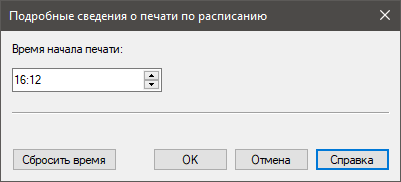
В этом случае надо убедиться, что настройки времени на компьютере и МФУ совпадают. Отложить печать более чем на 24 часа нельзя.
При этом может быть сохранено до 2000 заданий от 200 пользователей, максимальный размер документа 2 ГБ (но, понятно, с ограничением отводимого на эти цели объема памяти МФУ — в инструкции говорится «гарантируется не менее 4 ГБ»). Память энергонезависимая, то есть задания при выключении питания не теряются.
Сканирование
Для сетевого подключения устанавливаются драйверы WIA и TWAIN (у Canon его интерфейс имеет собственное название ScanGear), которые позволяют установить разрешение до 300 dpi, хотя в спецификации записано «до 600×600 dpi».
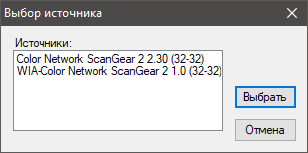
Процедура установки с помощью скачанного файла та же, что и для драйверов печати, и тоже включает возможность автоматического поиска устройств в сети.
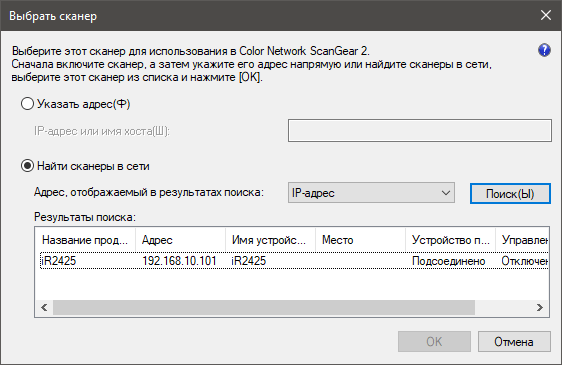
В драйвере WIA настройки сканирования стандартные: расположение оригиналов (планшет или автоподатчик, но без задания количества сторон), режим цветности, разрешение (не выше 300 dpi, хотя в спецификации говорится «до 600×600 dpi»).
Драйвер ScanGear, как и любой TWAIN, предоставляет более широкие возможности. Мы уже не раз сталкивались со ScanGear, поэтому останавливаться на нем не будем, отослав за подробностями к одному из предыдущих обзоров. Уточним лишь, что в случае Canon iR 2425i немного изменились детали интерфейса пользователя да учтена специфика устройства — можно использовать оригиналы большего формата.
Как и ранее, в окне есть две закладки с настройками: основными и дополнительными.
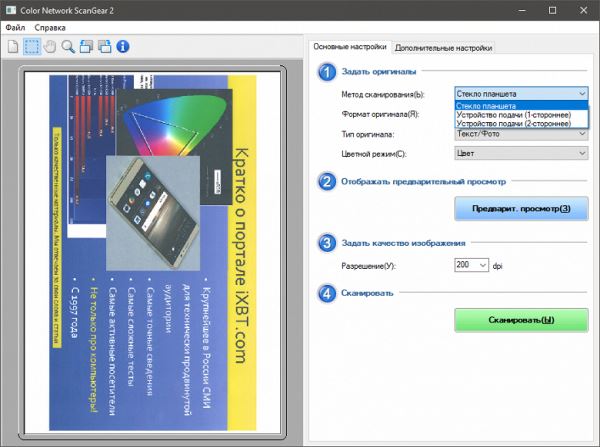
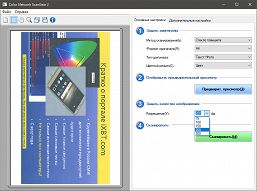
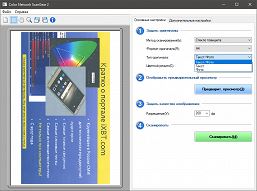
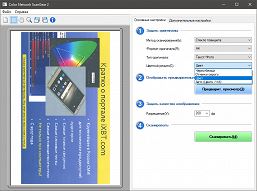
Разрешение и здесь выбирается не выше 300 dpi.
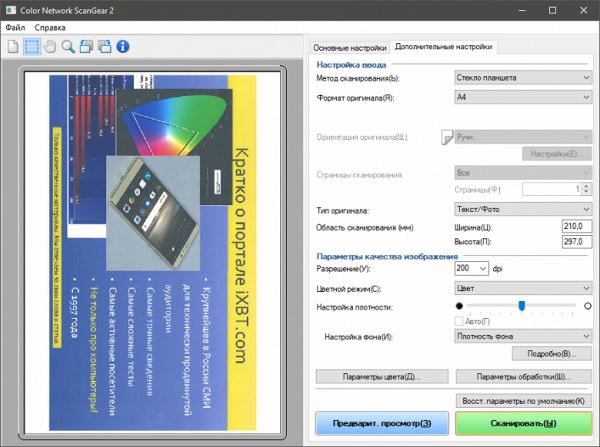
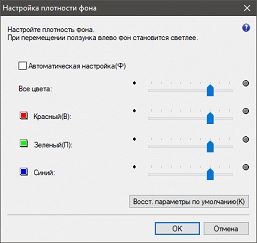
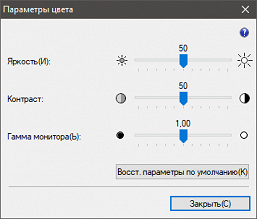

Чтобы осуществить сканирования с компьютера, нужно открыть страницу «Удаленный сканер» и перевести из состояния «Автономный» в «Онлайн», иначе драйвер будет выдавать лишь сообщение об ошибке связи.
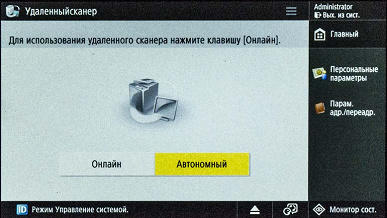
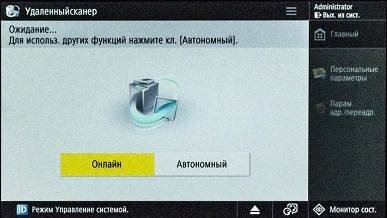
Веб-интерфейс (Remote UI, или «Удаленный ИП»)
Широкие возможности для контроля состояния и управления настройками открываются в веб-интерфейсе. Для входа в него, как обычно, надо набрать в адресной строке любого браузера IP-адрес МФУ. Обязательно потребуется ввести администраторские логин и пароль (их мы приводили выше), но есть хитрость: если установлен пароль по умолчанию, то при его использовании получим лишь такое сообщение:
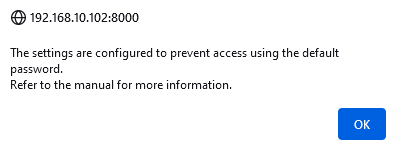
Инструкция, к которой отсылает надпись, рекомендует поменять пароль админа. Если же по каким-то причинам это делать не хочется, есть обходной путь: в меню МФУ заходим в «Параметры управления — Параметры защиты — Параметры аутентиф./пароля — Параметры пароля» и ставим «Вкл» для «Разреш. исп. пароля по умолч. для удаленн. доступа». Заодно здесь же можно поставить «Выкл» для «Отобр. предупреждение при исп. пароля по умолч.», чтобы при аутентификации в качестве админа с паролем по умолчанию каждый раз не возникало предложение сменить этот пароль. И, конечно, надо разрешить использование удаленного ИП (по умолчанию это сделано).
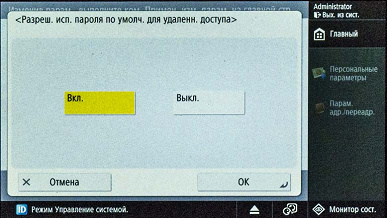

Внешний вид и структура веб-интерфейса очень похожи на те, что мы видели при тестировании других принтеров и МФУ Canon, разве что для работы нельзя выбрать русский язык. Поэтому подробно описывать его не будем и остановимся лишь на наиболее важных моментах.
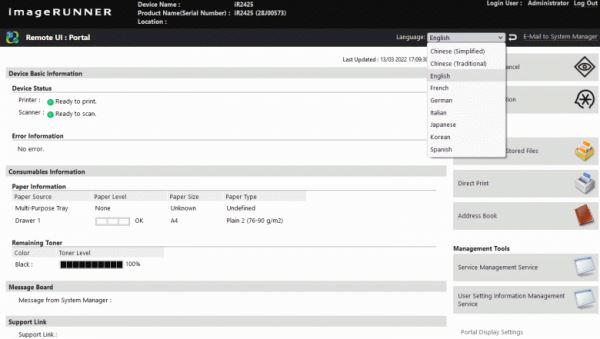
Можно посмотреть состояние счетчиков (примерно те же сведения отображаются и на ЖК-экране после нажатия кнопки вызова счетчика):
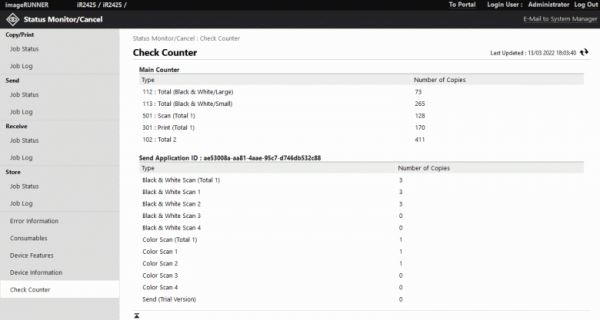
Есть доступ к адресной книге — формировать ее с помощью компьютера наверняка будет удобнее, чем с панели управления МФУ.
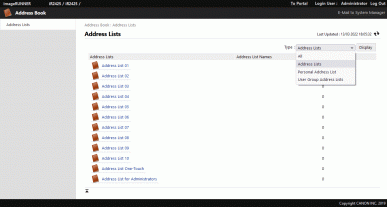
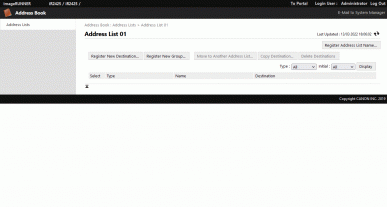
Но главное — удобное управление параметрами. Самыми разными, от сетевых до установок по умолчанию для каждого режима, задания формата/типа бумаги в лотках и политик безопасности.
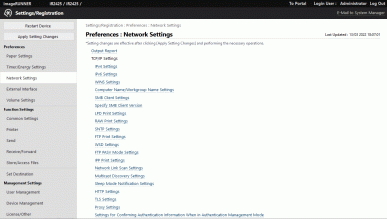
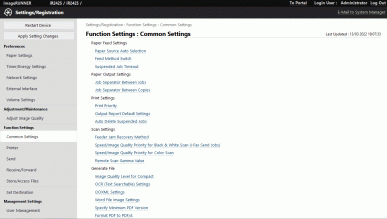
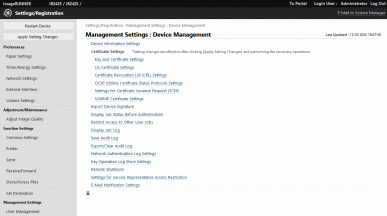
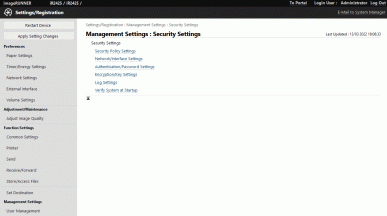
При выборе типа бумаги надо помнить о допустимых диапазонах плотностей: для выдвижной кассеты он очень узкий — всего от 64 до 90 г/м², для универсального лотка немного шире: 60—157 г/м². Доступные в меню самого МФУ, в драйверах и в веб-интерфейсе установки учитывают это.
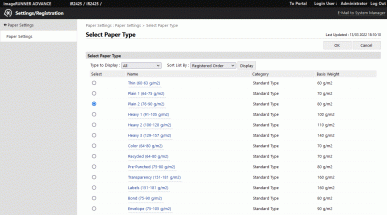
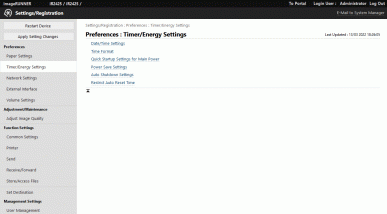
Работа с мобильными устройствами
Для начала на смартфон или планшет нужно установить приложение Canon Print Business, которое доступно для iOS и Android, на момент тестирования была доступна версия 8.0.0. При первом запуске оно запрашивает еще и установку Canon Print Service, но от этого можно отказаться.
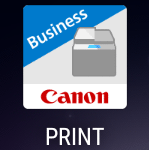
Естественно, мобильное устройство и МФУ должны находиться в одном сегменте сети (не обязательно оба в беспроводном — МФУ вполне может быть подключено по Ethernet). Как уже было сказано, можно задействовать режимы точки доступа или прямого подключения.
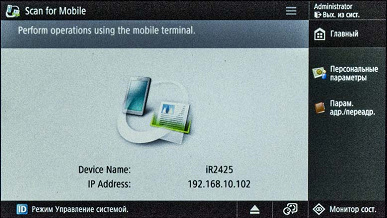

Первым делом «прописываем» принтер в приложении. Для этого есть несколько способов, включая автопоиск в сети, ручной ввод IP-адреса и использование QR-кода.
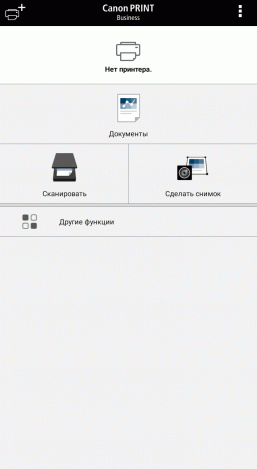
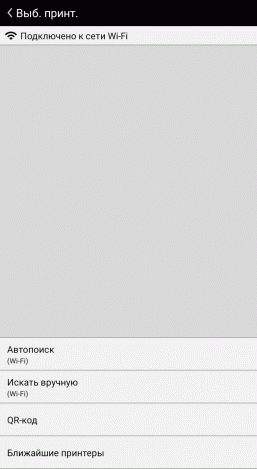
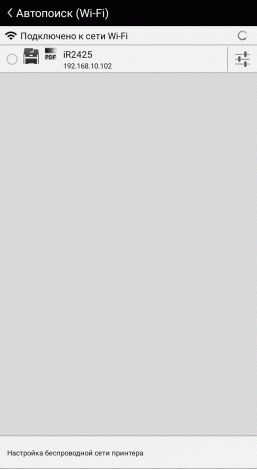
После определения принтера можно посмотреть его состояние и изменить настройки, в том числе с помощью веб-интерфейса («Удаленный ИП»).
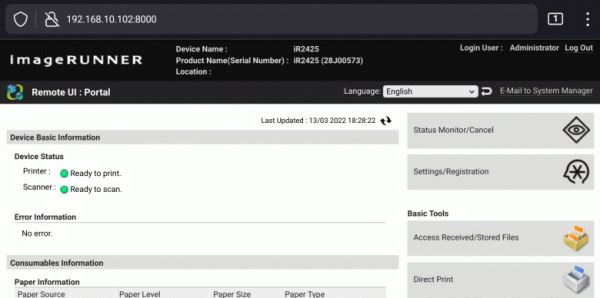
Для распечатки выбираем в Canon Print Business иконку «Документы», затем задаем источник, которым могут быть и облачные хранилища, выбираем нужное изображение или документ и попадаем в окно предпросмотра (здесь можно немного увеличить картинку для удобства).
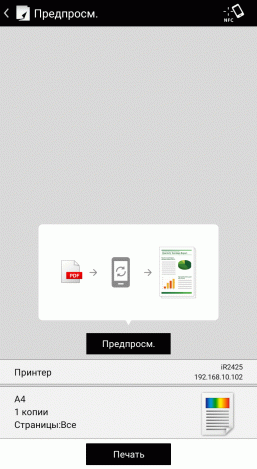
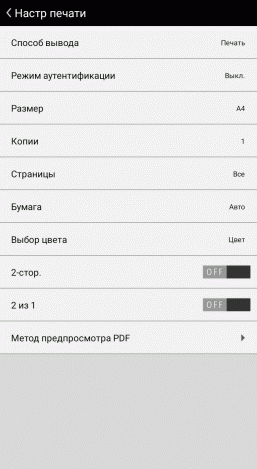
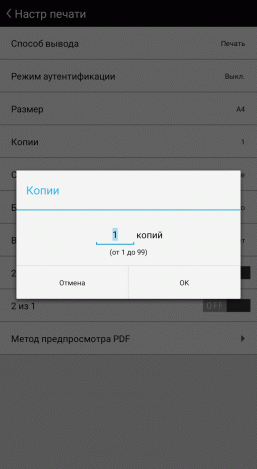
Поле «Принтер» даст возможность выбрать нужное устройство, если их несколько. Нажатие на нижнее поле позволит задать основные параметры печати (включая задание PIN-кода), которая затем инициируется кнопкой в самом низу экрана.
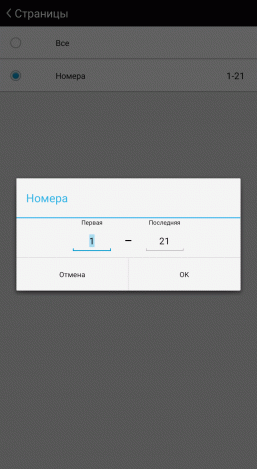
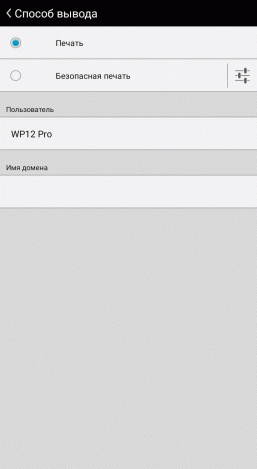
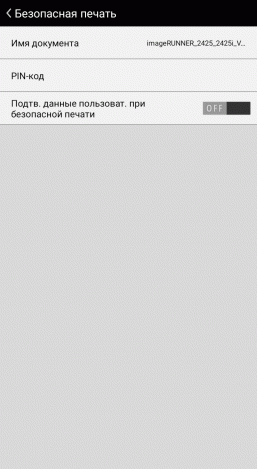
Для сканирования можно выбрать размер и местоположение документа (стекло или автоподатчик, одно- или двусторонний), режим цветности, тип оригинала, разрешение (от 150×150 до 600×600 dpi), а также формат сохранения (с заданием дополнительных параметров для некоторых).
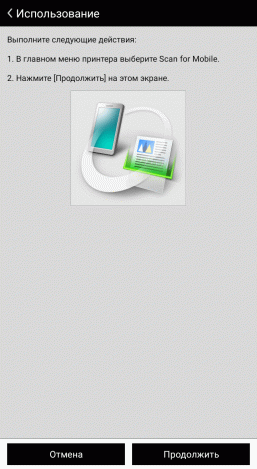
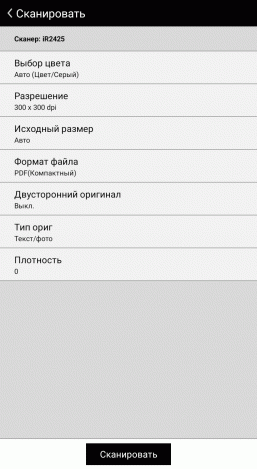
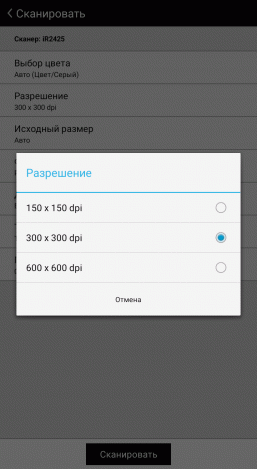
По окончании процесса полученный скан можно не только сохранить в виде файла, но отослать на электронную почту или распечатать.
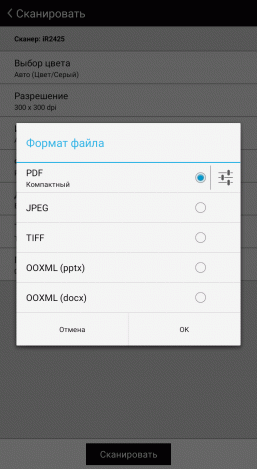
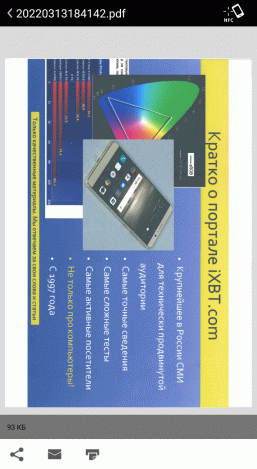
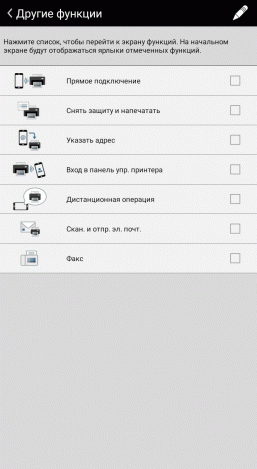
С помощью кнопки «Сделать снимок» главной страницы приложения в сканер можно превратить и само мобильное устройство: задействовав встроенную в него камеру, сделать фотоснимок, немного подправить его (кадрировать, откорректировать геометрические искажения, повернуть) и сохранить точно так же, как скан. Но, конечно, к возможностям МФУ это никакого отношения не имеет.
Есть и другие варианты взаимодействия МФУ и мобильных устройств: использование функции Mopria, а также AirPrint и облачной печати Google Cloud Print. Все они требуют соответствующих разрешений в меню аппарата.

Другие способы сетевого взаимодействия
Сканирование в сети
Экранная кнопка «Сканировать и отправить» позволит выбрать разные варианты, которые могут и вовсе не требовать непосредственного участия компьютера.

Например, можно отправить скан в папку сетевого компьютера, используя только панель управления МФУ, для чего нажимаем кнопку «Новый адресат» и выбираем «Файл». В открывшемся окне можно вручную вписать имя хоста (компьютера), название папки и т. д., но проще воспользоваться функцией поиска «Обзор» и выбрать нужное. Возможно, придется ввести имя пользователя и пароль, после чего получим доступ к общим папкам этого компьютера.
Как и при сохранении на флешку, определяем параметры сканирования, в том числе можно использовать встроенную систему распознавания текста, чтобы получить файлы, пригодные для поиска (PDF, в данном случае можно задать приоритетный язык распознавания) или поиска и редактирования (OOXML — Word, PowerPoint). Надо только помнить о взаимосвязях форматов и некоторых установок, которые упоминались выше.
Для повышения безопасности созданные файлы можно шифровать (PDF, можно установить пароль на чтение или на изменение) и добавлять цифровую подпись (PDF, XPS).
Также можно отправлять скан на электронную почту каким-то адресатам или в сетевые папки, если таковые занесены в адресную книгу. Если с каким-то адресатом «общение» происходит постоянно, его можно зарегистрировать в однокнопочном наборе, чтобы не искать каждый раз в объемистых списках.
Проверить состояние отправки/сохранения можно на экране «Монитор сост.», предусмотрена возможность повторной отправки, отправки в заданное время, а также отсылки извещений на электронную почту об отправке/сохранении.
Для сканирования на компьютеры с ОС Windows также можно использовать функцию WSD (Web Services on Devices), которую сначала нужно разрешить в меню «Предпочтения — Сеть — Параметры TCP/IP — Параметры WSD — Использовать сканирование WSD».
По понятным причинам в рамках нашего обзора нельзя даже просто перечислить все возможные функции, которых очень и очень много. Для их использования придется внимательно изучить руководство пользователя.
Использование хранилища других аппаратов Canon
Рассматривая модели Canon imageRunner Advance, мы рассказывали, что имеющийся в них жесткий диск можно использовать не только для собственных потребностей аппарата, но и в качестве доступного по сети хранилища, которое носит название «суперъячейка».
МФУ Canon imageRunner 2425i такой возможности не имеет, с него можно лишь обращаться к «суперъячейкам» других аппаратов Canon, если таковые присутствуют в сети, чтобы распечать находящиеся там документы или сохранить сделанные сканы, можно также выполнять некоторые действия с файлами и папками.
Естественно, для этого потребуется аутентификация — ввод логина и пароля.
uniFlow Online Express
В стандартную конфигурацию МФУ ходит платформа uniFlow Online Express, которая дает возможность использовать облачные подключения и управлять базовыми функциями печати.
Официальные материалы определяют ее как легко настраиваемое безопасное решение для облачной проверки подлинности, печати, сканирования и учета, которое поможет организациям повысить производительность офиса и контролировать как затраты, так и доступ к устройствам.
В отличие от «полноценного» uniFlow Online, этот продукт бесплатный, а доступ к нему самостоятельный — зарегистрироваться в «облаке» можно без привлечения уполномоченных сотрудников Canon. Не требуется никакого локального сервера: конфигурация и управление системой происходят в облаке с предоставлением онлайн-инструментов отчетности и информационных панелей, позволяющих администраторам отслеживать расходы на печать, копирование, факс и сканирование.
А пользователи uniFlow Online Express могут сканировать документы с любого подключенного МФУ Canon imageRunner или imageRunner Advance, отсылая результаты на электронную почту или в облако, но доступ к устройствам для повышения безопасности осуществляется лишь после аутентификации с помощью PIN-кода или бесконтактной карты.
Чтобы использовать платформу, ее нужно инсталлировать, для чего предусмотрена специальная кнопка на одной из домашних страниц.
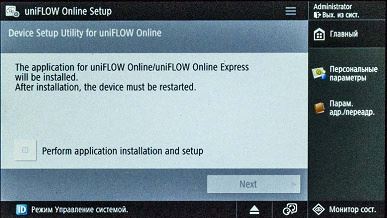
Тестирование
До появления полного набора иконок на ЖК-экране после включения проходит около 1 минуты 45 секунд.
Выключение также может занять заметное время — сообщение на экране говорит «до 2 минут», хотя у нас получалось поменьше, не более минуты.
Скорость копирования
Время копирования оригинала в масштабе 1:1, со стекла, от старта до полного выхода листа, два замера с усреднением.
| Размер | Тип оригинала | Время, сек |
|---|---|---|
| А4 | текст | 8,4 |
| текст/фото | 7,2 | |
| фото | 7,8 | |
| А3 | текст | 14,5 |
| текст/фото | 13,7 | |
| фото | 13,9 |
Сравним минимальное из полученных для А4 значений с имеющимся в спецификации временем выхода первой копии (не более 7,4 сек): для используемой по умолчанию установки «текст/фото» получается точное совпадение. И это самый быстрый режим копирования для А4, и если для типа оригинала «фото» некоторое увеличение времени можно назвать логически обоснованным, то для типа «текст» сложнее объяснить еще большее время.
Для А3 в сравнении с А4 с любой установкой типа оригинала процесс идет почти вдвое дольше.
Максимальная скорость копирования текстового оригинала А4 в масштабе 1:1 (10 копий одного документа; тип оригинала «Текст»).
| Размер | Режим | Время выполнения, мин:сек | Скорость |
|---|---|---|---|
| А4 | 1 в 1-стор со стекла | 0:32 | 18,8 стр/мин |
| 2 в 2-стор с АПД | 1:35 | 6,3 листов/мин | |
| А3 | 1 в 1-стор со стекла | 0:59 | 10,1 стр/мин |
| 2 в 2-стор с АПД | 3:03 | 3,3 листов/мин |
Заявленная для одностороннего копирования А4 максимальная скорость превосходит полученное нами значение, но не столь уж существенно, и если бы мы делали большее количество экземпляров, то показания получились бы более близкими.
Для двустороннего режима скорость указана в листах в минуту, а если пересчитать в страницы в минуту, то разница с односторонним режимом получается довольно заметной: примерно в полтора раза.
Копирование А3 и здесь почти вдвое медленнее, чем А4.
Скорость печати
Тест скорости печати (текстовый файл PDF, печать 11 листов, разрешение 600 dpi, прочие установки по умолчанию, отсчет времени с момента выхода первого листа, чтобы исключить время передачи данных), два замера с усреднением.
| Формат | Время, сек | Скорость, стр/мин |
|---|---|---|
| А4 | 23,5 | 25,5 |
| А4R | 52,2 | 11,5 |
| А3 | 48,8 | 12,3 |
Максимальная скорость печати для А3, А4 и A4R вполне соответствует заявленным значениям 12, 25 и 11 стр/мин.
Интуитивно кажется, что печать A4R должна идти быстрее, чем А3 — просто потому, что протягивается лист меньшей длины (297 вместо 420 мм). Однако и в спецификации скорость для А3 заявлена чуть больше, чем для A4R, и наш тест показал то же самое.
А при сортировке поворотом (очень удобной при изготовлении тиражей многостраничных документов) придется смириться с уменьшением скорости: по сравнению с А4 печать на А4R медленнее в два с лишним раза.
Печать 20-страничного файла PDF (А4, при печати с компьютера драйвер PCL6, установки по умолчанию).
| Разрешение | Режим | USB-носитель | Подключение Ethernet | Подключение Wi-Fi | |||
|---|---|---|---|---|---|---|---|
| Время, мин:сек | Скорость | Время, мин:сек | Скорость | Время, мин:сек | Скорость | ||
| 600 dpi | односторонний | 1:02 | 19,4 стр/мин | 0:59 | 20,3 стр/мин | 0:58 | 20,7 стр/мин |
| двусторонний | 1:32 | 13,0 изобр/мин | 1:34 | 12,8 изобр/мин | 1:35 | 12,6 изобр/мин | |
| 1200 dpi | односторонний | — | 1:26 | 14,0 стр/мин | |||
Здесь скорость односторонней печати при 600 dpi получается меньше, чем в предыдущем тесте — требуется время на обработку PDF-файла и на передачу данных. Но снижение не очень значительное, печать происходит равномерно, без сколь-нибудь заметных пауз.
А если повысить разрешение до 1200 dpi, то паузы появляются — не после каждого листа и не слишком значительные, но время выполнения задания увеличивается в полтора раза.
Для скорости двусторонней печати в спецификации значения нет, а наш тест показал, что быстродействие дуплекса среднее для подобных устройств: скорость по сравнению с односторонним режимом уменьшается примерно в полтора раза — точно так, как и при копировании.
При обоих сетевых подключениях скорость получилась практически одинаковой, при использовании сменного носителя односторонняя печать идет чуть медленнее, а двусторонняя чуть быстрее.
Напомним, что в нашей тестовой сети, кроме МФУ и тестового компьютера, других устройств не было, причем компьютер подключался кабелем, поэтому для реальных сетей, особенно беспроводных и с большим количеством клиентов, результат получится хуже.
Печать 20-страничного файла DOC (А4, подключение Ethernet, драйвер PCL6, 600 dpi, настройки по умолчанию, поля по умолчанию, текст набран шрифтом Times New Roman 10 пунктов, заголовки 12 пунктов, из MS Word).
| Печать | Время, мин:сек | Скорость |
|---|---|---|
| Односторонняя | 0:58 | 20 стр/мин |
| Двусторонняя | 1:32 | 13,0 сторон/мин |
Разницы по сравнению с предыдущим тестом фактически нет, то есть драйвер вполне нормально справляется с файлами PDF, что бывает не во всех моделях.
Скорость сканирования
Использовался пакет из 20 листов А4, подаваемых длинной стороной с помощью АПД.
Сканирование: на флешку — с сохранением в PDF/OCR, от старта кнопкой панели управления до появления надписи «Сохранение завершено»; с компьютера (драйвер ScanGear) — от старта кнопкой приложения до появления последней страницы в его окне.
| Установки | USB-накопитель | Ethernet | Wi-Fi | |||
|---|---|---|---|---|---|---|
| Время, мин:сек | Скорость | Время, мин:сек | Скорость, стр/мин | Время, мин:сек | Скорость | |
| Одностороннее | ||||||
| 300 dpi, ч/б | 0:51 | 23,5 стр/мин | 0:40 | 30 стр/мин | 0:41 | 29,3 стр/мин |
| 300 dpi, цвет | 1:06 | 18,2 стр/мин | 0:55 | 21,8 стр/мин | 0:57 | 21,1 стр/мин |
| Двустороннее | ||||||
| 300 dpi, ч/б | 2:45 | 14,5 изобр/мин | 2:41 | 14,9 изобр/мин | 2:43 | 14,7 изобр/мин |
| 300 dpi, цвет | 3:54 | 10,3 изобр/мин | — | 3:40 | 10,9 изобр/мин | |
Для одностороннего сканирования полученные нами значения несколько меньше заявленных (35/25 изобр./мин для монохром/цвет), а для двустороннего немного больше (12/8 изобр./мин), при этом мы понимали изображения как стороны документа (т. е. 20 листов — это 40 изображений).
Если же сравнивать одно- и двусторонний режимы (при прочих равных), то разница очень заметная, здесь сказался реверсивный алгоритм работы сканера, при котором две стороны документа обрабатываются за два прохода с промежуточным переворотом.
Сетевые подключения по скорости оказались примерно равными (но вновь напомним о возможном влиянии степени загруженности реальной сети), при сохранении на флешку одностороннее сканирование происходит немного медленнее, а двустороннее практически с такой же скоростью, что и для сети.
Измерение шума
Замеры производятся при расположении микрофона на уровне головы сидящего человека и на расстоянии одного метра от МФУ.
Фоновый уровень шума менее 30 дБА — тихое офисное помещение, из работающей техники, включая освещение и кондиционер, только МФУ (сканирование и печать велись с использованием флешки).
Замеры делались для следующих режимов:
- (A) максимальные значения при инициализации после включения,
- (B) сканирование со стекла,
- (C) сканирование с АПД одностороннее,
- (D) двустороннее копирование с АПД,
- (E) печать тиража двусторонняя.
Поскольку шум неравномерный, в таблице приведены максимальные значения уровня для перечисленных режимов, а через дробь — кратковременные пиковые.
| A | B | C | D | E | |
|---|---|---|---|---|---|
| Шум, дБА | 58,0 | 52,5 / 54,5 | 58,5 / 60,5 | 60,5 / 62,0 | 57,0 / 59,0 |
В режиме ожидания МФУ практически бесшумное — если и есть какие-то звуки, то они ниже порога используемого нами измерителя, который составляет 30 дБА.
Издаваемый аппаратом в рабочих режимах шум надо назвать средним: среди аналогичных нам встречались и более, и менее шумные устройства.
Тест тракта подачи
За время предыдущего тестирования на обычной бумаге плотностью 80 г/м², подаваемой из кассеты, нами было сделано около 450 отпечатков (в пересчете на А4), в том числе с использованием дуплекса, из них более двадцати 120 г/м² с универсального лотка. Замятий или подачи нескольких листов не было.
Напомним, что заявленные верхние границы диапазонов плотностей носителей невелики: для выдвижной кассеты и дуплекса до 90 г/м², для универсального лотка побольше — до 157 г/м². Соответственно и в настройках нельзя выставить больше, хотя для некоторых типов носителей (калька, этикетки) указывается и 181 г/м²
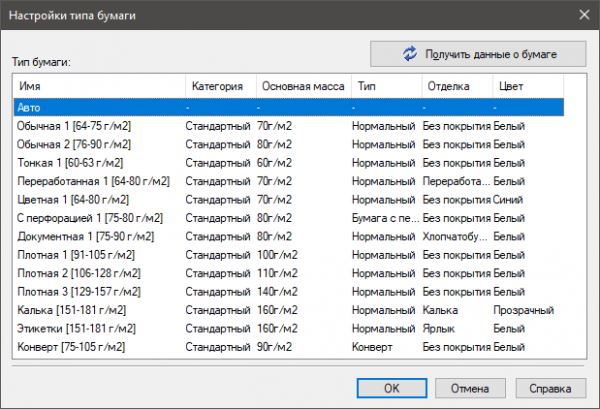
Для офисных целей чаще всего используются сорта бумаги именно с такими плотностями, но иногда бывают исключения. И если попытаться «обмануть» принтер, подсунув более плотную бумагу, то через тракт она может пройти нормально, а вот с закреплением на ней тонера возможны проблемы.
Мы ограничились единственным тестом: односторонняя печать на бумаге 160 г/м², подаваемой с универсального лотка и с установкой «Плотная 2 (106—128 г/м²)». Проблем ни с подачей, ни с закреплением не обнаружено.
Для автоподатчика сканера заявлены предельные значения в 128 г/м², если оригинал один, и 105 г/м² для непрерывного сканирования. Понятно, что проблема здесь возможна единственная: слишком плотная бумага. Поэтому мы попробовали существенно более плотные сорта: при двустороннем сканировании дважды по 10 листов бумаги 160 г/м² были обработаны нормально.
Конверты инструкция требует загружать в универсальный лоток, хотя установки драйвера печати не запрещают использовать для них и выдвижную кассету (в отличие от двусторонней печати, которая при выборе конверта автоматически отключается с выдачей предупреждения).
Тем не менее, мы опробовали работу с конвертами именно с бокового лотка. Загружают их лицевой стороной вниз, клапаном к себе и с подачей короткой стороной; по количеству следует ориентироваться на отметку максимума на боковых ограничителях лотка.
Мы пропустили через МФУ дважды по пять конвертов с размерами, близкими к С5 (162×229 мм), никаких проблем обнаружено не было.
Качество отпечатков
Текстовые образцы
При печати передачу текстовых образцов выдающейся не назовешь: уверенная разборчивость начинается с 6-го кегля для шрифтов обоих видов; для шрифтов без засечек условно читаемым можно назвать 4-й кегль, с засечками он читается плохо.
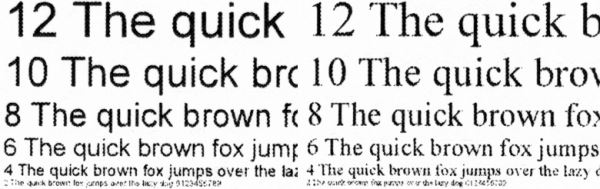
Печать, разрешение 600 dpi (сильно увеличено)
При наблюдении невооруженным глазом контуры букв кеглей от 10-го кажутся вполне четкими, какие-то неровности на них можно заметить только при увеличении. Для меньших кеглей, особенно с засечками, ситуация хуже. Заливка в целом плотная, растр заметен в основном с лупой.
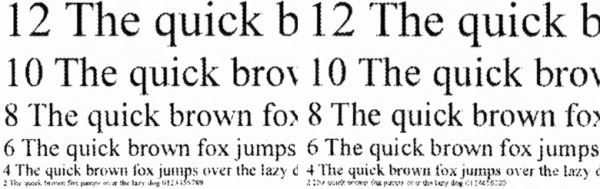
Печать, разрешение: слева 1200 dpi, справа 600 dpi (сильно увеличено)
Существенной разницы между отпечатками, сделанными с разрешениями 600 и 1200 dpi, нет: отличия можно обнаружить лишь при значительном увеличении. Поскольку скорость при более высоком разрешении существенно уменьшается, нет смысла печатать подобные документы в таком режиме.
При включении экономии тонера отпечаток ожидаемо становится бледнее, а растр заметнее. Тем не менее, читаемость сохраняется на том же уровне, разве что шрифт с засечками 6-го кегля читать становится труднее.
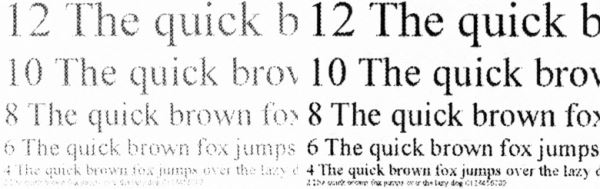
Печать 600 dpi: слева экономия тонера включена, справа выключена (сильно увеличено)
С копиями ситуация гораздо лучше: на копиях текстового оригинала, уверенная читаемость на котором начинается со 2-го кегля, можно даже разобрать 2-й кегль шрифта без засечек, хоть и с трудом, а 4-й кегль в любом случае читается хорошо.
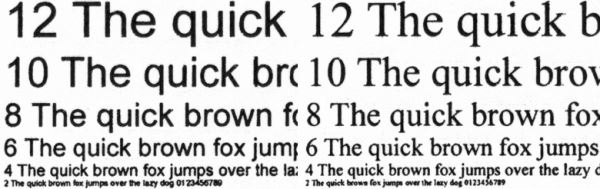
Копия, тип оригинала «Текст»
Заливку мы бы назвали чересчур плотной, вполне можно уменьшить плотность имеющейся регулировкой на ступеньку или две.
Образцы с текстом, графическим оформлением и иллюстрациями
Отпечатки такого типа получаются неплохо: заливки плотные, растр почти не виден, текст читается хорошо, лишь кое-где на сплошных заливках наблюдаются незначительные полосы.

Печать, 600 dpi
Повышение разрешения также не дает увеличения качества, а скорость снижает, то есть и для смешанных документов рекомендовать печать с 1200 dpi мы не будем.
Отпечатки с экономией тонера существенно более бледные, полосы на них заметнее, хорошо виден растр, поэтому читать их хоть и можно, но с напряжением глаз. То есть такой режим годится лишь для черновиков либо малозначительных документов с небольшим количеством текста.
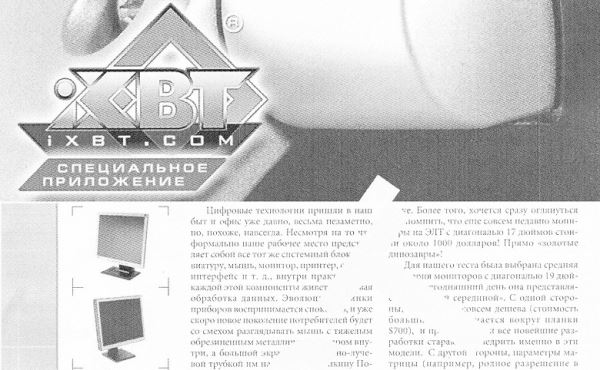
Печать, 600 dpi, экономия тонера
Копии тоже вполне можно назвать хорошими, при установках по умолчанию плотность даже немного велика.

Копия, тип оригинала «Текст/фото»
Тестовая полоса
Качество печати тестовой нормальное для печатающих устройств такого класса. Текстовые образцы с засечками и без, нормальные и вывороткой читаются от 5 кегля. Растр заметен, и это сильно портит передачу декоративных шрифтов: при нормальной печати они читаются лишь от 8 кегля (7-й различим с большим трудом), а при печати вывороткой сложно разобрать даже 9-й кегль.
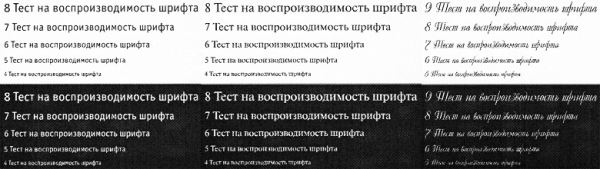
Печать, 600 dpi (увеличено)
Ситуация практически не меняется при увеличении разрешения.
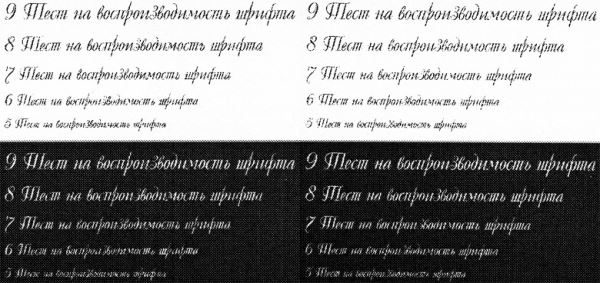
Печать, разрешение: слева 600 dpi, справа 1200 dpi (увеличено)
Различимость шкалы нейтральных плотностей на светлом конце отличная — от 1%-2%; на темном хуже: до 90%-91%. Заливки плотные, какие-либо полосы едва заметны.

Количество различимых линий на дюйм не более 75-80.
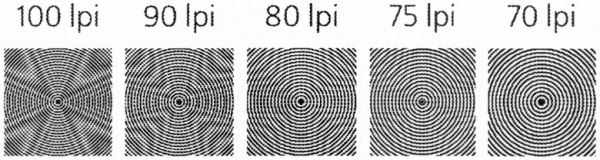
При копировании лучше немного уменьшать плотность, иначе копии получаются излишне темными. Диапазон различимости шкалы плотностей существенно сокращается.
Однако растр заметен меньше, чем при печати, и читаемость текстового блока лучше: на участках с нормальной печатью даже декоративный шрифт различим от 7 кегля, а обычные шрифты и вовсе с 4-го; для выворотки читаемость похуже, но лучше, чем при печати.

Копия, установка «Текст/фото»
Фотографии
Оценку печати и копирования фотографий для офисного монохромного аппарата мы не делаем — подобное нельзя отнести даже к второстепенным его функциям. Поэтому лишь приведем пример печати:
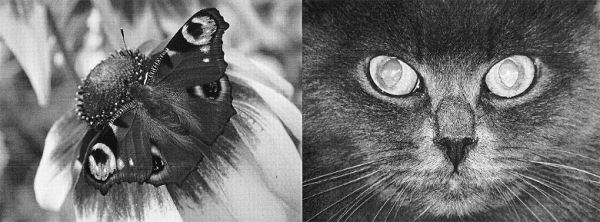
Копии получаются излишне темными, то есть в используемых по умолчанию настройках копирования надо немного понизить плотность.
Выводы
Модель Canon imageRunner 2425i в наших тестах показала себя с хорошей стороны: ее производительность в разных режимах либо соответствует заявленной, либо близка к ней, качество отпечатков и копий на нормальном для офисной техники уровне.
Приличный ресурс тонер-картриджа и блока фотобарабана не заставит часто заниматься их заменой.
Функциональность и штатное оснащение вполне соответствуют современным представлениям о монохромных МФУ для офисов, малых и средних предприятий: есть три интерфейса для подключения, реверсивный автоподатчик оригиналов и дуплекс, предусмотрена работа со сменными USB-накопителями и мобильными устройствами. При необходимости можно увеличить запас бумаги с помощью опциональной кассеты, а для оптимального размещения предлагается тумба-подставка на колесиках. Есть и другие опции.
Удобству использования способствует большой цветной сенсорный ЖК-экран и меню, вполне доступное для понимания и имеющее возможность создания персональных настроек для отдельных пользователей или групп. Общие для Canon imageRunner / imageRunner Advance принципы управления не потребуют от персонала, уже имеющего опыт работы с техникой этих серий, значительных усилий на освоение новых МФУ.
Источник: ixbt.com



